用 Open Live Writer 来写 cnblog.com 博客
Open Live Writer来源
Windows Live Writer在2012年就停止了更新,Open Live Writer是由Windows Live WriterWriter更名而来,是由微软推出的一款能够免费使用的博客写作软件,主要为用户提供博客在线撰写和编辑功能,相比Windows Live Writer,Open Live Writer首个版本仍然缺少一些功能,不过团队已经制订了更新路线图,一些新功能会陆续推出。相信以后他将是一个写博客的好利器。
主要功能
Open Live Writer支持大多数主要日志服务,包括 WordPress、Blogger、LiveJournal、Sharepoint 、TypePad 以及许多其他服务,因此您可以在处于脱机时撰写日志,然后便捷地将其直接发布到您的日志。
与您的网络日志服务兼容
Open Live Writer可以将博客发布到Windows Live Spaces 、Sharepoint 等众多网络日志服务。有了它,您可以轻松的在多个博客服务和博客帐号之间转换,不用登录即可编辑和发表博客。
所见即所得的编辑方式
Open Live Writer可以自动侦测并保存您的网络日志的视觉主题。所以,您可以在博客发布之前,在写日志的过程中真切地看到日志的外观和排版,再也不必浪费时间来联机预览了。
丰富的媒体发布
Open Live Writer可以在博客中轻松加入各种元素,插入并自定义照片、地图、标注或其他诸多酷炫的内容, 然后单击“发布”按钮即可 —— 就这么简单。
强大的编辑功能
Open Live Writer能像 Word 那样轻松插入和编辑表格,无须任何HTML知识;可以设置内容格式和超链接,创建引人注目的网络日志帖子变得如此容易。
脱机编辑
现在您可以随时随地撰写网络日志。Open Live Writer可以直接打开任何之前已经发布的日志,修改并重新发布,确保您在脱机时所作的修改与您发布的内容同步。
简单安装
第一步:Open Live Writer软件下载,先从网络上面下载Open Live Writer,我下面给出我的下载方式
下载地址:http://www.downcc.com/soft/91677.html
我的百度云分享地址:http://pan.baidu.com/s/1kUSOoZH
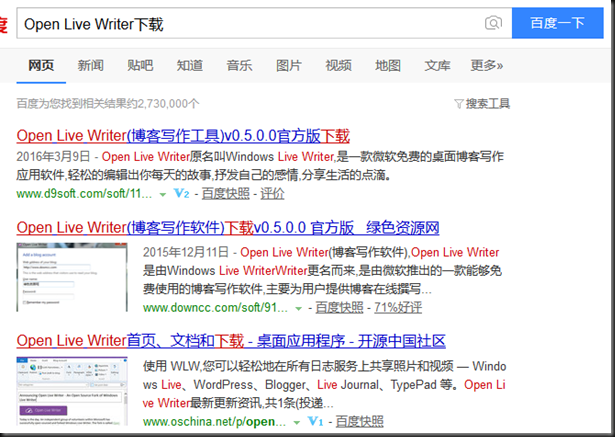
第二步:解压下载文件(writer_d9soft.com.zip)到安装目录中(随意),我的放在D:\Program Files,打开Setup.exe,然后点击下一步
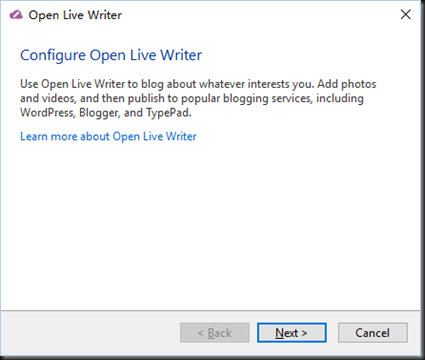
第三步:根据自己的情况需要选择服务,前面已经提到Open Live Writer支持大多数主要日志服务,包括 WordPress、Blogger、LiveJournal、Sharepoint 、TypePad 以及许多其他服务。作为一个普通的博客人,我选择第三个(Other services),因为我没有自己的服务地址或者比较多特殊服务,我也试过选择第一(WordPress)、第二(SharePoint),博客园需要用第三个(Other services)才行,大家也都可以去试试,如果能行请给我留言进行更改,谢谢
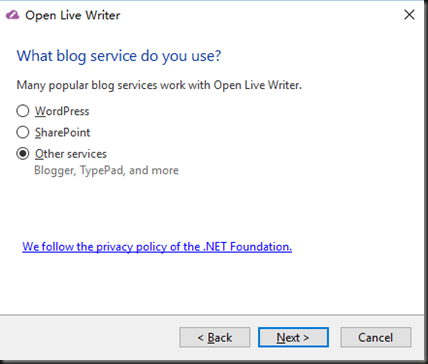
第四步:填写自己的博客地址,第一次我忘了加博客路径直接填写-http://www.cnblogs.com/是无法连接成功,最后发现是要加上自己的博客路径的也就是-http://www.cnblogs.com/yishujun/就对了,然后输入自己的用户名和密码,点击下一步(Next)
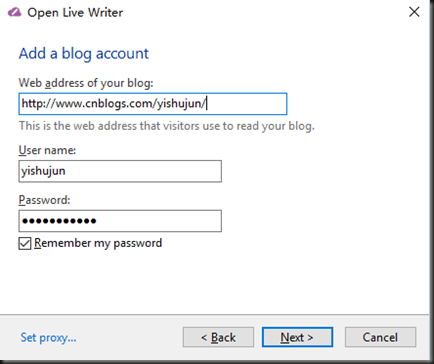
第五步:默认情况电脑客户端博客的名称是与网络平台博客名称一样,这里应该可以修改,我没有试过,然后点击完成(finish)
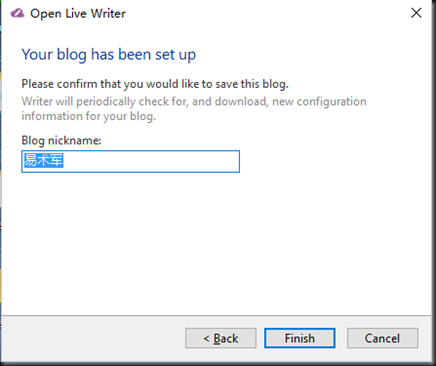
第六步:进行连接
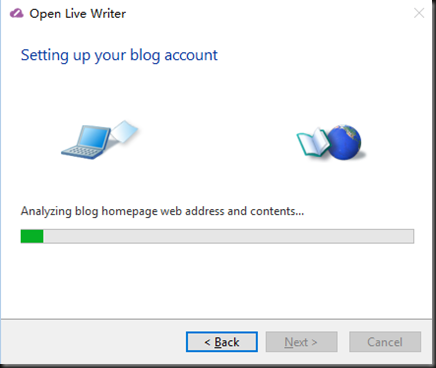
第七步:到这里就已经完成了,剩下的就是尽情的编写博客发表博客了,很好用的一个客户端工具,一般情况是能满足常规博客需求

用 Open Live Writer 来写 cnblog.com 博客的更多相关文章
- 使wlr写cnblog的博客-2 设置cnblog帐号
ref:http://www.cnblogs.com/liuxianan/archive/2013/04/13/3018732.html 使用: 打开Windows Live Writer,第一次 ...
- 用 Flask 来写个轻博客
用 Flask 来写个轻博客 用 Flask 来写个轻博客 (1) — 创建项目 用 Flask 来写个轻博客 (2) — Hello World! 用 Flask 来写个轻博客 (3) — (M)V ...
- 用 Flask 来写个轻博客 (37) — 在 Github 上为第一阶段的版本打 Tag
Blog 项目源码:https://github.com/JmilkFan/JmilkFan-s-Blog 目录 目录 前文列表 第一阶段结语 打 Tag 前文列表 用 Flask 来写个轻博客 (1 ...
- 用 Flask 来写个轻博客 (36) — 使用 Flask-RESTful 来构建 RESTful API 之五
目录 目录 前文列表 PUT 请求 DELETE 请求 测试 对一条已经存在的 posts 记录进行 update 操作 删除一条记录 前文列表 用 Flask 来写个轻博客 (1) - 创建项目 用 ...
- 用 Flask 来写个轻博客 (35) — 使用 Flask-RESTful 来构建 RESTful API 之四
Blog 项目源码:https://github.com/JmilkFan/JmilkFan-s-Blog 目录 目录 前文列表 POST 请求 身份认证 测试 前文列表 用 Flask 来写个轻博客 ...
- 用 Flask 来写个轻博客 (34) — 使用 Flask-RESTful 来构建 RESTful API 之三
目录 目录 前文列表 应用请求中的参数实现 API 分页 测试 前文列表 用 Flask 来写个轻博客 (1) - 创建项目 用 Flask 来写个轻博客 (2) - Hello World! 用 F ...
- 用 Flask 来写个轻博客 (33) — 使用 Flask-RESTful 来构建 RESTful API 之二
Blog 项目源码:https://github.com/JmilkFan/JmilkFan-s-Blog 目录 目录 前文列表 扩展阅读 构建 RESTful Flask API 定义资源路由 格式 ...
- 用 Flask 来写个轻博客 (32) — 使用 Flask-RESTful 来构建 RESTful API 之一
目录 目录 前文列表 扩展阅读 RESTful API REST 原则 无状态原则 面向资源 RESTful API 的优势 REST 约束 前文列表 用 Flask 来写个轻博客 (1) - 创建项 ...
- 用 Flask 来写个轻博客 (31) — 使用 Flask-Admin 实现 FileSystem 管理
Blog 项目源码:https://github.com/JmilkFan/JmilkFan-s-Blog 目录 目录 前文列表 扩展阅读 编写 FileSystem Admin 页面 Flask-A ...
随机推荐
- 2018-2019-2 《网络对抗技术》Exp0 Kali安装 20165222
Exp0 Kali安装 安装时没进行截图,只有最终结果.包含共享文件夹,拼音输入法,网络也能正常使用. . 遇到的问题 安装时,安装程序提示找不到网卡. 我猜测应该是我的主机正在使用,程序无法检测到, ...
- form表单传递对象数组
ajax传递数组.form表单提交对象数组 在JSP页面开发中,我们常常会用到form表单做数据提交,由于以前一直只是使用 form表单提交单个对象,只要表单文本域的name值和接收的对象的属性名一致 ...
- /etc/fstab和/etc/mtab
一./etc/fstab和/etc/mtab的区别 1./etc/fstab /etc/fstab是开机自动挂载的配置文件,在开机时起作用.相当于启动linux的时候,自动使用检查分区的fsck命令和 ...
- OpenSSL生成root CA及签发证书
一.openssl 简介 openssl 是目前最流行的 SSL 密码库工具,其提供了一个通用.健壮.功能完备的工具套件,用以支持SSL/TLS 协议的实现.官网:https://www.openss ...
- android studio安装须知
64位linux,默认会提示mksdcard错误什么的,需要安装一个库 sudo apt- android sdk的下载,自己找代理服务器吧,哎……
- DbUtils: JDBC Utility Component Examples
DbUtils: JDBC Utility Component Examples \JDBCCollector\jdbc\src\main\java\com\ai\toptea\collection\ ...
- [置顶]
Ubuntu16.04+opencv3.3.0的安装配置说明
系统环境: Linux Ubuntu 16.04 [GCC 5.4.0 20160609] on linux2 之前的教程中我们已经安装了做机器学习需要使用的框架TensorFlow,笔者本科阶段 ...
- 5月24日上课笔记-js操作DOM
解析properpties配置文件 类加载器 ResourceBundle 一.jquery操作DOM 1.jquery操作css css("",""); cs ...
- Web前端应该从哪些方面来优化网站
作者:斯迪链接:https://www.zhihu.com/question/21658448/answer/18903129来源:知乎著作权归作者所有,转载请联系作者获得授权. 不知道是哪位大牛的文 ...
- sql 备忘
select to_char(sysdate,'yyyy-mm-dd hh24:mi:ss') from dual; select dbms_metadata.get_ddl('TABLE','TAB ...
